仿真平台
为了支持开发者在没有实际机器人硬件的情况下进行开发、调试和测试,Daystar Bot SDK提供仿真平台SDK,为机器人开发和测试提供一个虚拟环境,避免在实际硬件上进行过多的试验,从而提高开发效率和减少风险。
1.概述
1.1. 仿真平台简介:
Webots 是一个开源的 3D 机器人仿真平台,专为机器人研究、教育和工业应用设计。它支持多种机器人类型,包括轮式机器人、四足机器人、机械臂、无人机等,能够在物理引擎支持下进行高精度的机器人运动仿真,基于Webots平台实现了Daystar Bot 仿真SDK。
1.2. 功能支持:
- 支持对机器人的基本运控
- 支持获取机器人的状态
2.安装与环境配置
2.1 系统要求:
Linux系统(推荐):ubuntu20.04
Windows系统:win11、有独立显卡,需安装WSL后在Linux环境下运行
2.2 下载、安装及环境配置:
下载地址:仿真工具下载
Linux系统
安装Webots
- 解压下载好的webots.tar(包含webots工具、仿真sdk、机器狗模型)
- tar -xvzf webots.tar.gz
- 第一次使用,在解压好的webots目录下执行以下命令安装仿真平台及依赖环境
- sudo ./saturn_sim_init.sh
Window系统
步骤 1:安装 WSL 并升级到 WSL 2
请参考微软官方链接进行安装:
安装完之后需要手动创建 .wslconfig文件拷贝到C盘用户目录下(C:\Users<your_username>),保存后重启wsl生效。
# Settings apply across all Linux distros running on WSL 2
[wsl2]
networkingMode=mirrored
firewall=true
dnsTunneling=true
autoProxy=true步骤2:安装Webots
- 解压下载好的webots.tar(包含webots工具、仿真sdk、机器狗模型)
- tar -xvzf webots.tar.gz
- 第一次使用,在解压好的webots目录下执行以下命令安装仿真平台及依赖环境
- sudo ./saturn_sim_init.sh
2.3 启动仿真平台:
安装完成后,既可使用仿真环境,启用仿真的指令如下:
./run_sim.sh- 启动界面如下,第一次启动会在线下载webots所需要的资源文件,请保持网络畅通并耐心等待。
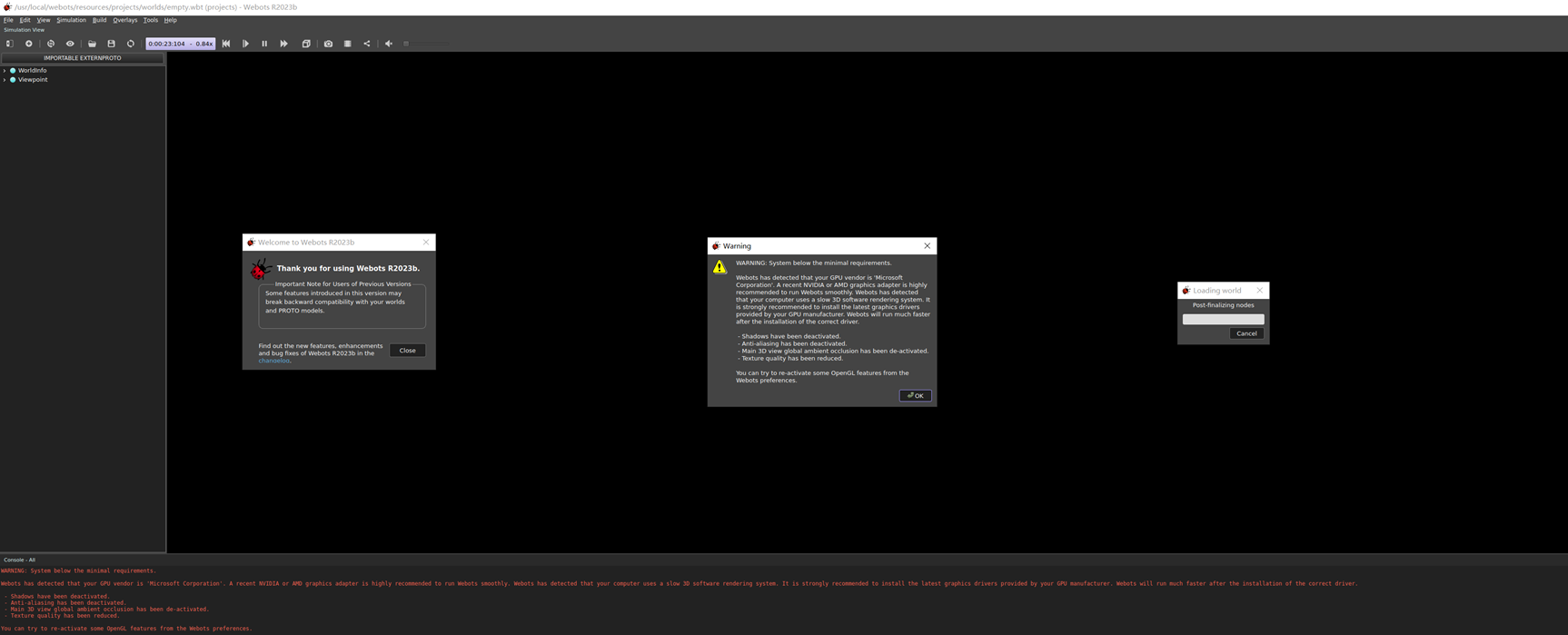
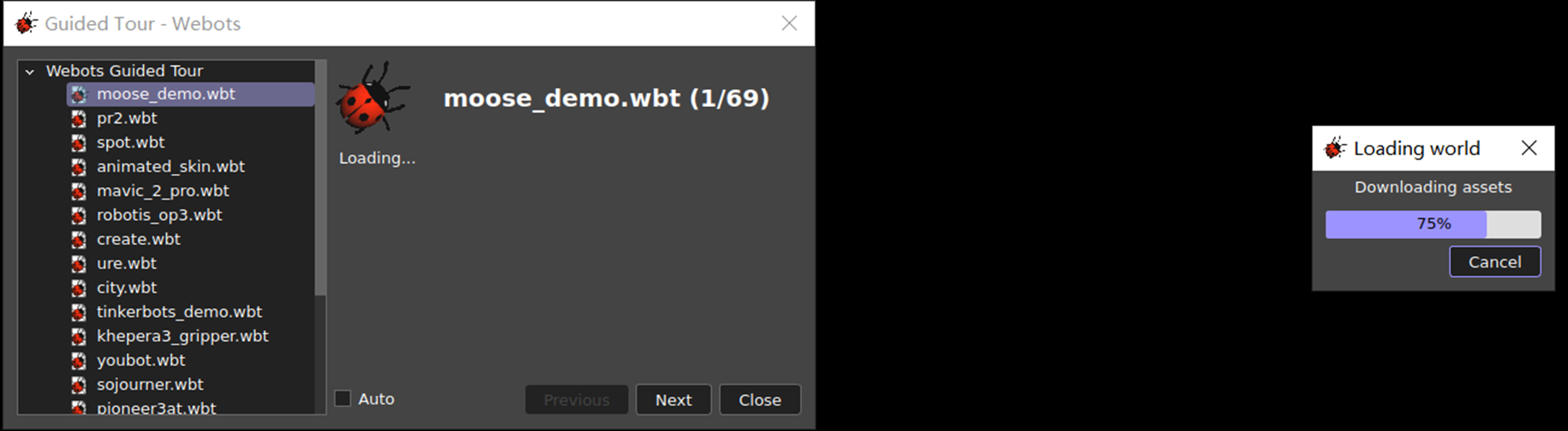
3.快速入门
3.1 加载默认机器人模型
webots资源下载成功后,可选择加载Daystar Bot仿真SDK预置的机器狗模型:
- 点击webots工具左上角 File --> Open World --> saturn_V2.0_simple_model.wbt
- 模型路径:webots\webots_release\rc_core\webots\worlds\saturn_V2.0_simple_model.wbt
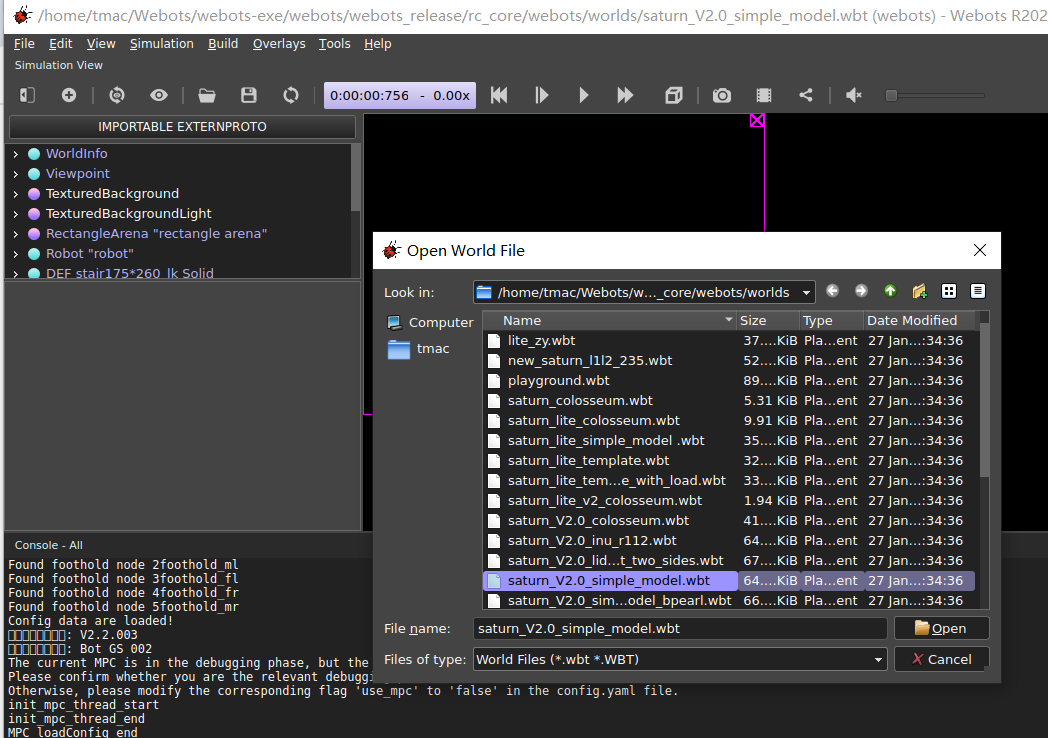
加载成功后界面显示如下:
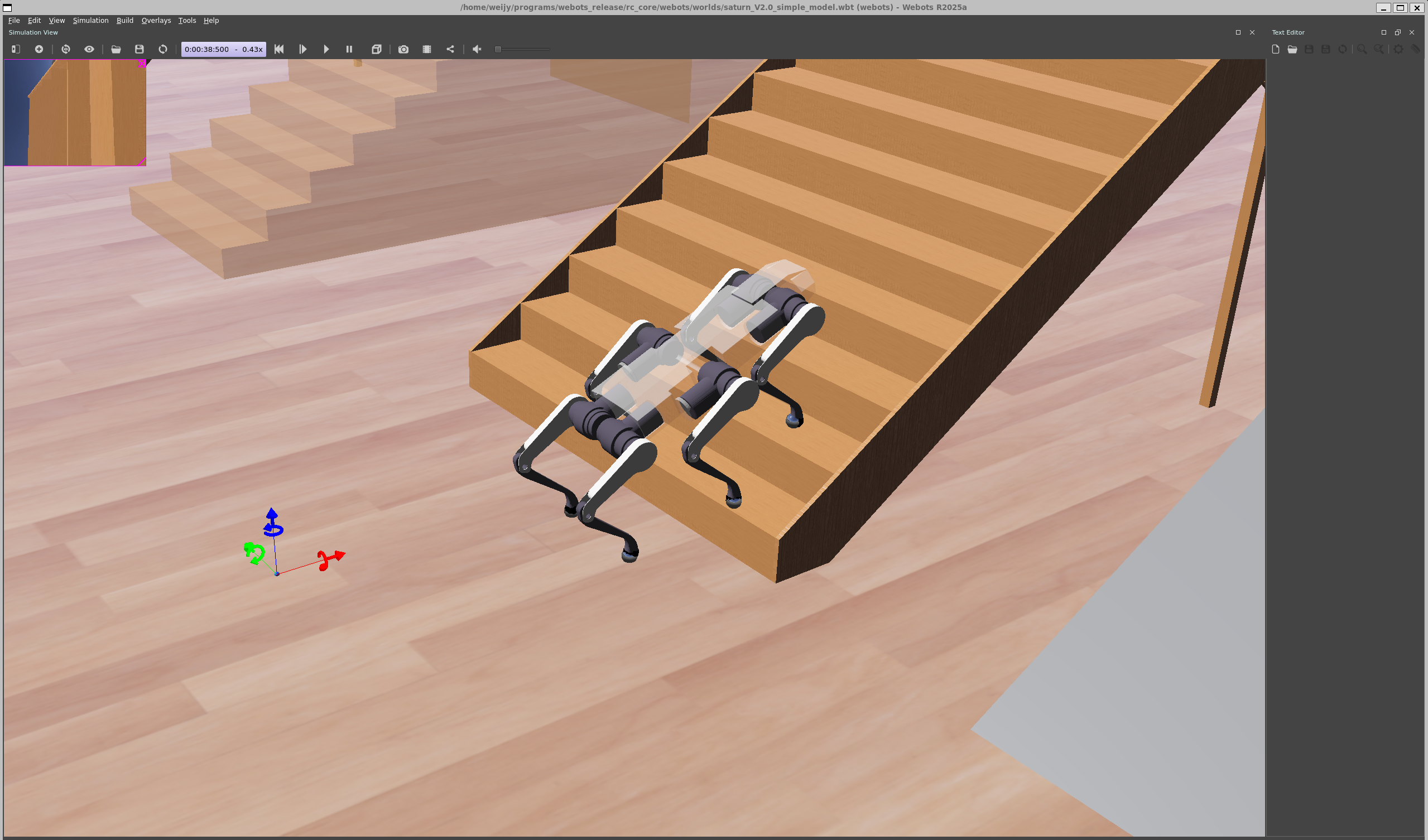
3.2 基本操作指南
成功运行webots加载模型后,将基于DaystarBot SDK开发的应用程序所在设备跟仿真平台设备连接同一网络,既可实现在局域网环境中对仿真平台机器狗的控制。
4.常见问题
问题1: 运行 run_sim.sh 脚本启动webots提示库文件找不到的错误

解决方案: 安装缺少的依赖(执行命令:sudo apt-get install -f),然后再次运行 srun_sim.sh 脚本重新去启动webots。
问题2: 启动webots程序提示 "error while loading shared libraries: libopencv_core.so.4.2: cannot open shared object file: No such file or directory"

解决方案: 手动安装OpenCV 4.2 的兼容包
sudo add-apt-repository universe
sudo apt update
sudo apt install -y libopencv-core4.2如果执行 sudo apt install -y libopencv-core4.2 失败,执行以下命令软链接到4.2版本:


问题3: 启动webots程序提示 "error while loading shared libraries: libopencv_imgcodecs.so.4.2: cannot open shared object file: No such file or directory"

解决方案:
执行 ldconfig -p l grep libopencv_imgcodecs 查看当前 libopencv_imgcodecs 库的路径和版本,再执行以下命令软链接到 4.2版本。

问题4: 执行 wsl --install ,提示无法解析服务器的名称或地址
解决方案: 修改 Hosts 文件,通过手动添加域名与 IP 的映射关系解决 DNS 解析问题。
查询可用 IP 访问 IP 查询网站(https://site.ip138.com/raw.Githubusercontent.com/),获取
raw.githubusercontent.com的当前可用 IP(如185.199.110.133)。修改 Hosts 文件
- 路径:
C:\Windows\System32\drivers\etc\hosts。
以管理员权限用记事本打开该文件,末尾添加一行:
- 185.199.110.133 raw.githubusercontent.com
- 保存时若提示权限不足,需修改文件权限:右键文件 → 属性 → 安全 → 添加用户
Everyone并赋予完全控制权。
- 路径:
验证 DNS 解析 在命令提示符中执行
ping raw.githubusercontent.com,确认能成功解析 IP。
问题5: 如遇到打开webots后无法加载出3D模型,显示黑屏(如下图)。
解决方案: 可尝试去更新电脑的显卡驱动到新的版本后重启webots。